尉氏縣事業單位公開招聘工作人員線上面試考生操作手冊
一、設備要求
(一)手機端
1.4G及以上移動網絡或穩定的無線網絡。
2.手機運行內存在4G以上,攝像頭、麥克風、揚聲器功能正常、電量充足。
3.監考所用手機的亮屏時間需設置成“永不息屏”或手機可選擇的最長時間模式。
(二)電腦端
1.CPU配置i3及以上,運行內存4G以上,推薦使用Windows7或Windows10版本操作系統,不建議使用Windows8或Windows8.1版本操作系統。
2.穩定物理網線連接或無線網絡連接,筆記本自帶的攝像頭、揚聲器、麥克風在web端調用情況下功能正常。外置攝像頭、揚聲器、麥克風可能出現無法正常調用的情況,推薦使用筆記本電腦。
3.推薦使用最新版谷歌瀏覽器(安裝包下載網址https://www.google.cn/intl/zh-CN/chrome),使用谷歌瀏覽器時需在網址欄手動輸入網址進行訪問。
二、線上監考系統操作
1.【進入線上監考系統】考生集合抽簽結束后,按照工作人員的指令訪問人事人才測評考試網(http://www.ft1hj.cn),登錄“智慧化遠程監考平臺”,輸入個人信息進行登錄。
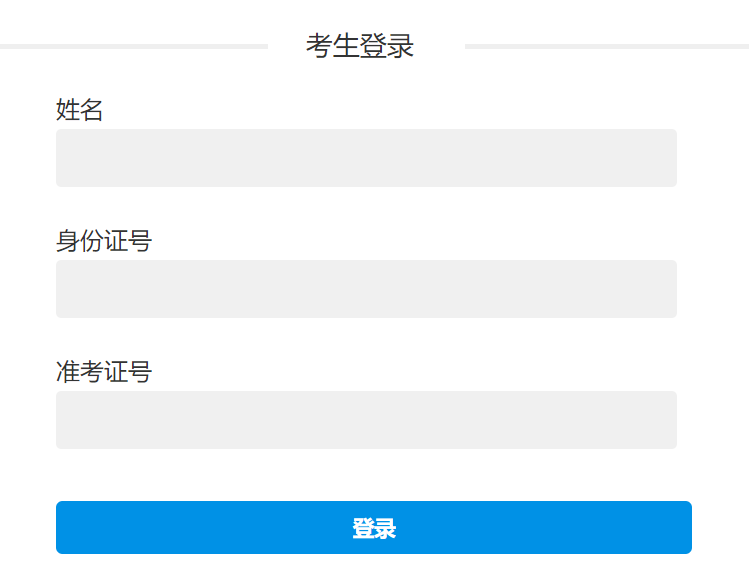
2.【信息確認】
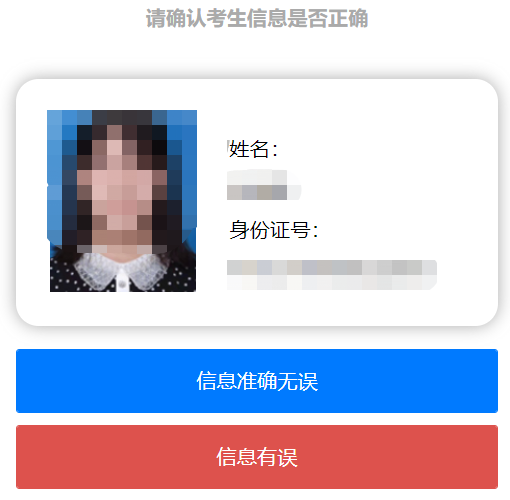
3.【掃碼進入監控端】
(步驟一)打開手機微信“掃一掃”,掃描第一個帶有彩色圖標的二維碼,如下圖;

(步驟二)掃描成功后,手機會出現“智慧化遠程監考平臺”小程序的界面,電腦端則需對應點擊“已打開微信小程序點擊進行下一步”,會出現另一個黑色的二維碼,如下圖;

(步驟三)手機在已打開的“智慧化遠程監考平臺”小程序界面點擊“掃描”,如下圖。需掃描“步驟二”中出現的黑色二維碼;
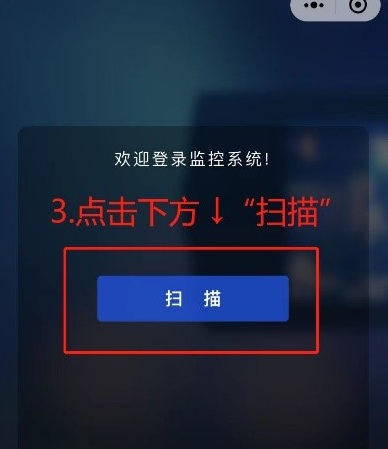
(步驟四)掃描成功后,手機進入人臉識別界面,調整位置將人臉畫面置于識別框中,點擊下方“識別”按鈕完成人臉識別,并同意小程序獲取手機麥克風、揚聲器的權限,出現考生畫面即為已進入監考端。
4.【進入監考】進入監考端后,須立即按照要求架設設備,并全程保持在此頁面,并將手機聲音調至最大;禁止切換、退出至手機其他界面,禁止鎖屏、息屏,由此造成的任何影響由考生本人負責。
5.【場景檢查和設備架設要求】根據監考人員要求完成下列操作:
(1)用手機攝像頭環視考場環境,確保考場內無其他人員。
(2)固定手機設備,將設備水平放置于考生的左斜后方/右斜后方1.5米處,保持考生本人全身、面試電腦屏幕和周圍環境在監考視頻范圍內,并保持此狀態直至考試結束。
(3)考試全程保持攝像頭、麥克風、揚聲器開啟狀態。
(4)在參加線上面試全過程中,考生座位需面向空白墻壁。

三、線上面試系統操作
考生在手機上完成人臉識別后,電腦網頁自動跳轉至線上面試系統登錄頁面,輸入個人信息,根據操作提示,逐一完成對電腦攝像頭、揚聲器、麥克風、網絡的自測。步驟如下:
1.【進入線上面試系統】考生通過最新版本的谷歌瀏覽器,輸入個人信息登錄到線上面試系統。
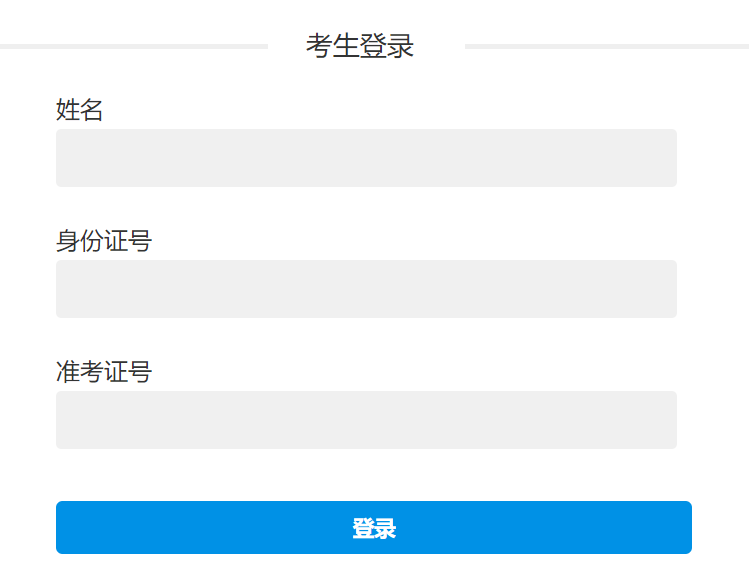
2.【設備檢測】考生登錄后,按照步驟對設備進行初檢,首次打開請選擇“允許”,檢測通過后進入信息確認界面。(請著重檢查攝像頭、麥克風及揚聲器)
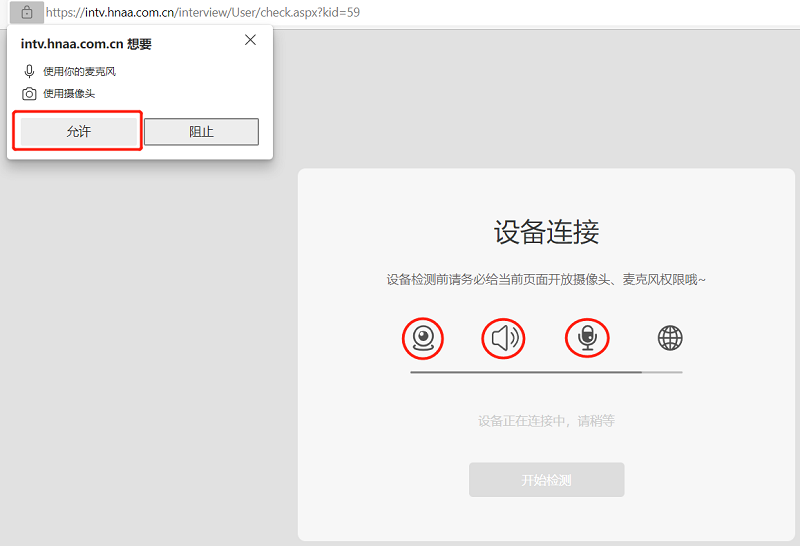
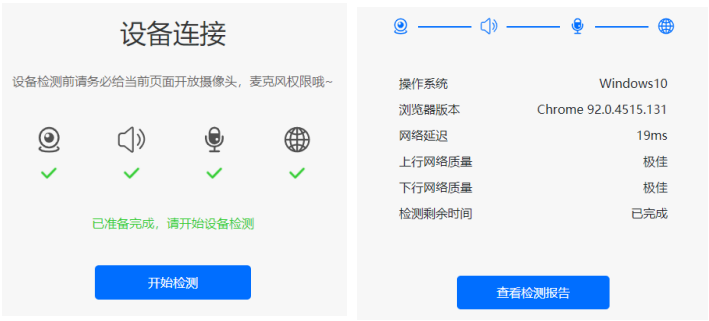
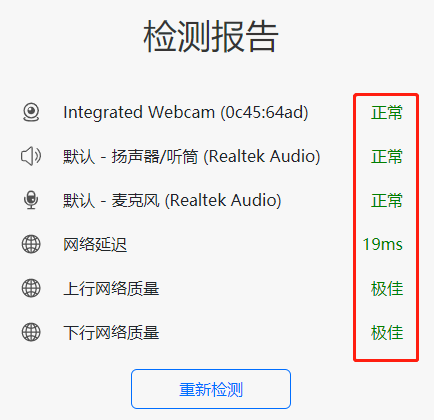
3.【信息確認】考生完成檢測后,確認信息并完成人臉識別,進入候考界面。
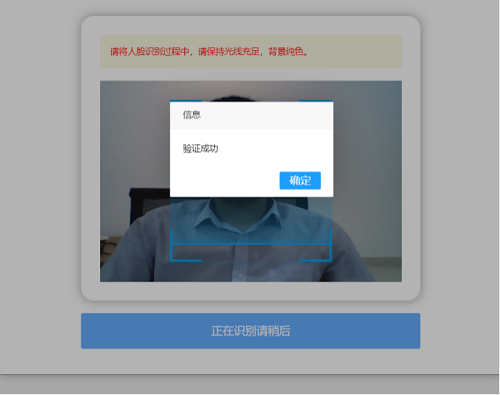
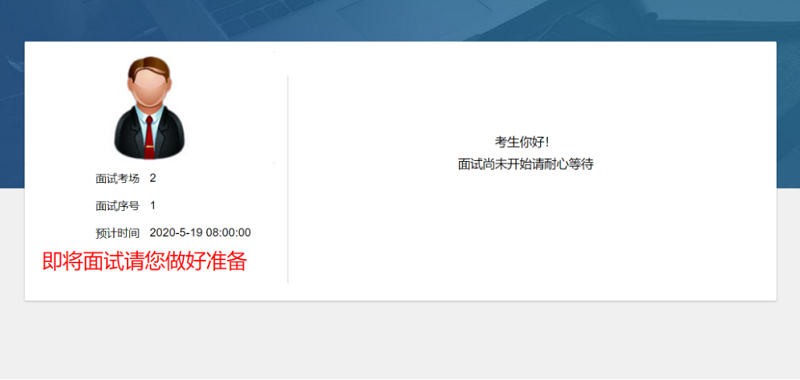
4.【線上面試】考生接收到面試開始通知后請點擊確定進入面試考場,并按照要求進行相應操作。
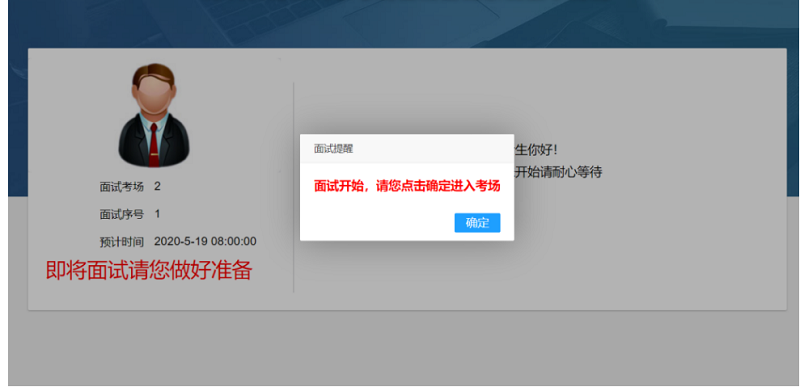
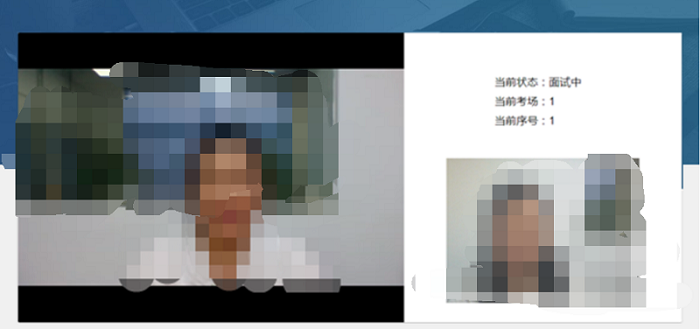
5.【面試結束】面試結束,離開線上面試考場。
6.【線上候分】線上面試結束后,嚴格按照《線上面試考生須知》要求,考生須關閉電腦,在監控端繼續等待。
四、設備權限調試
(1)考生如在設備檢測過程中出現攝像頭、麥克風無法識別等情況,可參照如下步驟進行調試,若調試后仍未解決,請盡快更換設備。
1.【進入線上面試系統】考生通過最新版本的谷歌瀏覽器,進入線上面試系統。
2.【瀏覽器權限設置】谷歌瀏覽器點擊網頁左上角 “鎖型按鈕”后,點擊
“鎖型按鈕”后,點擊 “網站設置”,將攝像頭、麥克風、聲音、JavaScript設置成“允許”狀態,返回考生登錄頁面,刷新后登陸,點擊“重新加載”,或者刷新當前頁面等待面試邀請。
“網站設置”,將攝像頭、麥克風、聲音、JavaScript設置成“允許”狀態,返回考生登錄頁面,刷新后登陸,點擊“重新加載”,或者刷新當前頁面等待面試邀請。
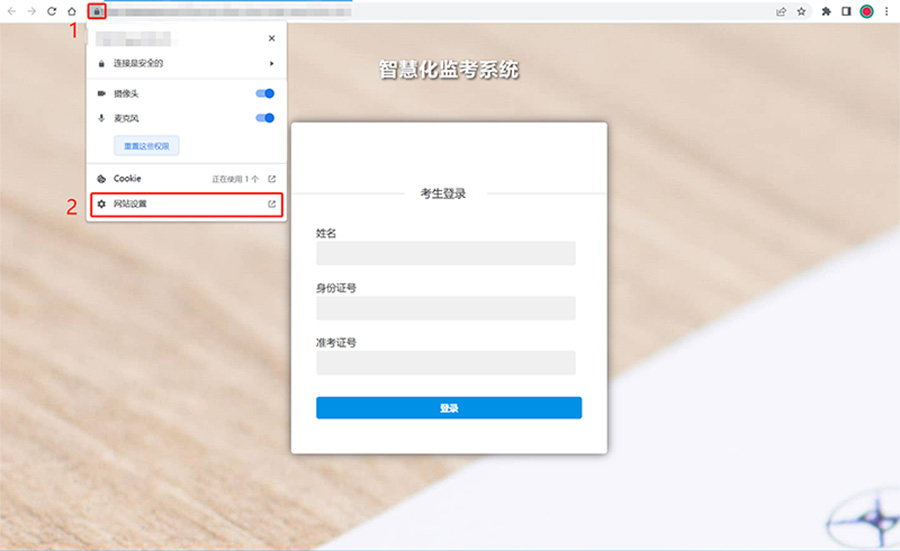
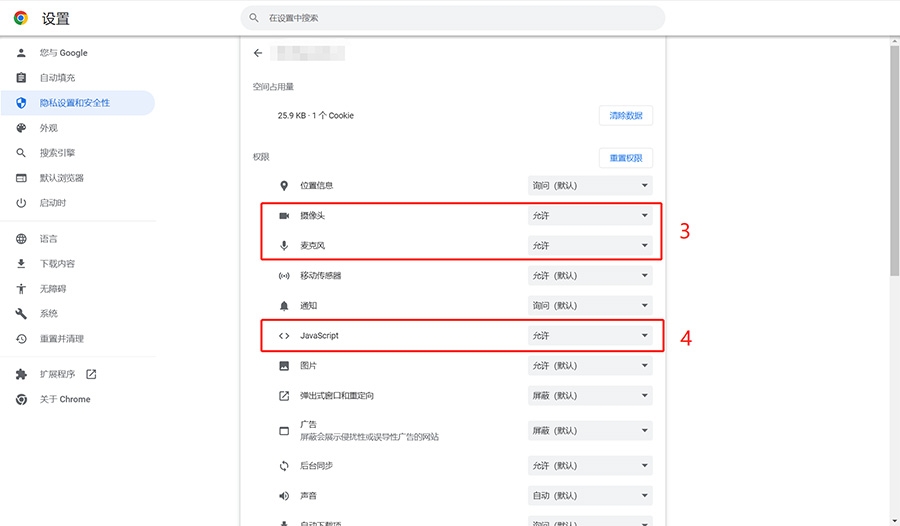
3.【刷新頁面】調整權限后,刷新頁面后嘗試重新登錄系統檢測設備。
4.考生如在檢測攝像頭設備過程中出現如下界面:
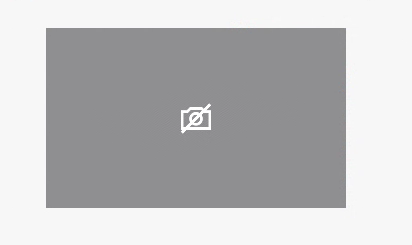
(1)考生首先確認鍵盤F1-F12按鍵之間,是否含有標著“照相機”圖標的按鍵,如:
(2)若有,首先請按對應按鍵或Fn鍵+此按鍵,觀察設備屏幕是否有反應,并刷新頁面進行重試;若無此按鍵,請檢查電腦桌面右下角是否有“綠色電池”長條狀的圖標,請點擊后將攝像頭隱私模式關閉。
(3)若上述步驟操作無效或無對應按鍵或圖標,請及時撥打技術電話進行咨詢。




